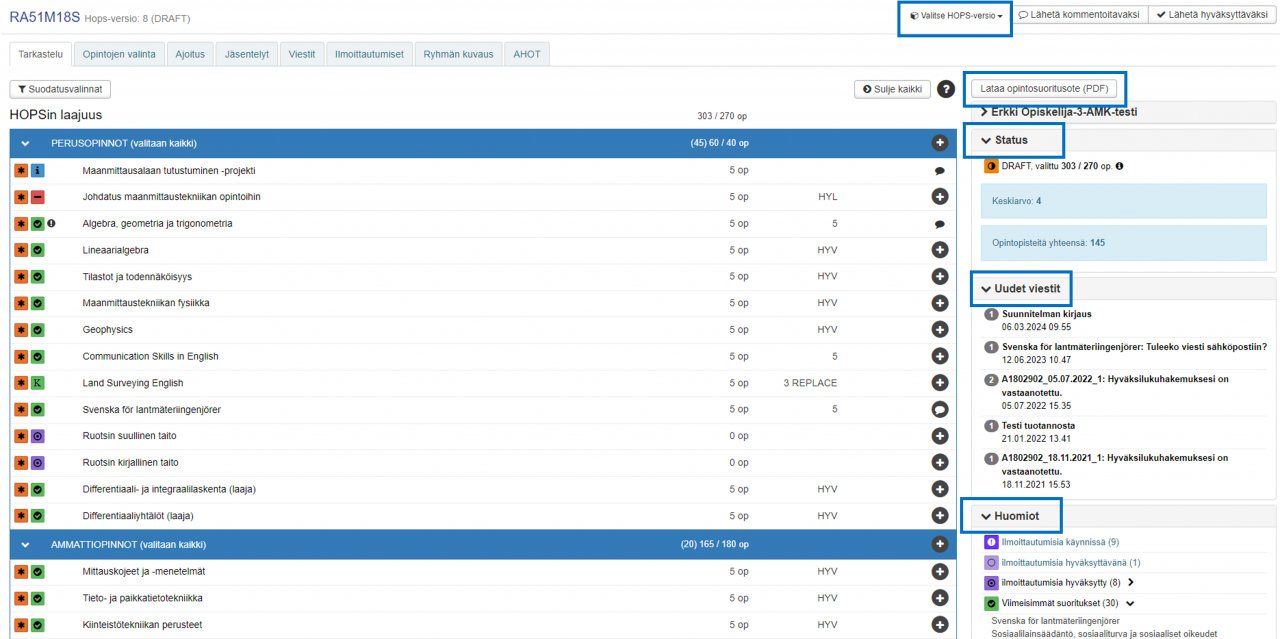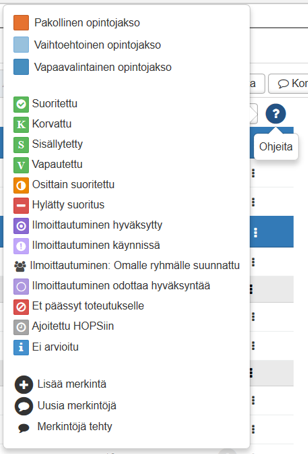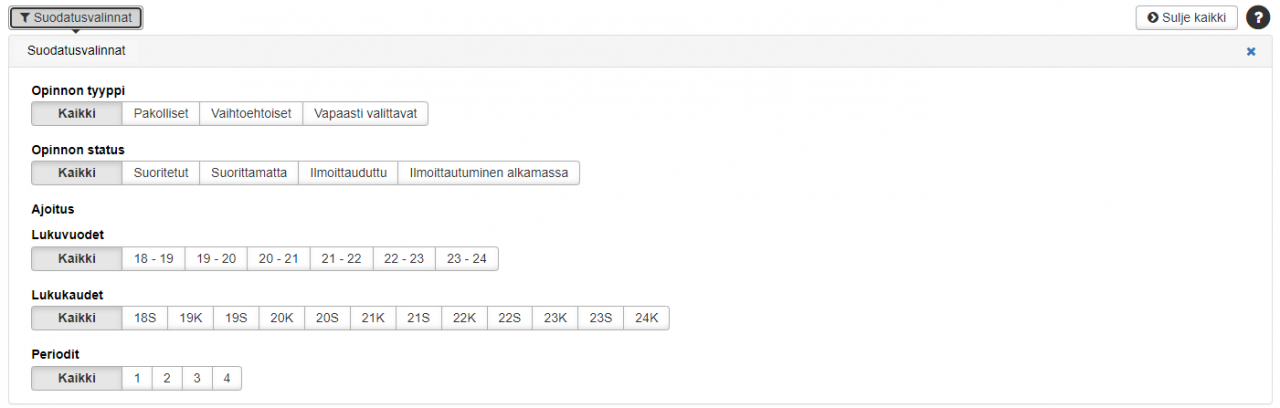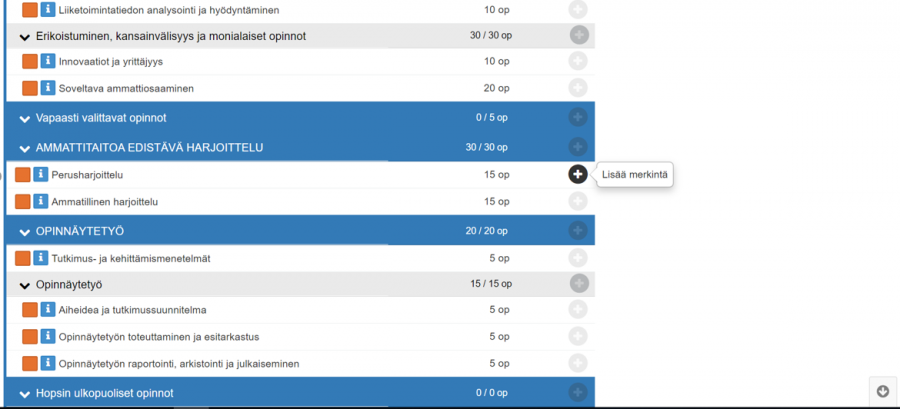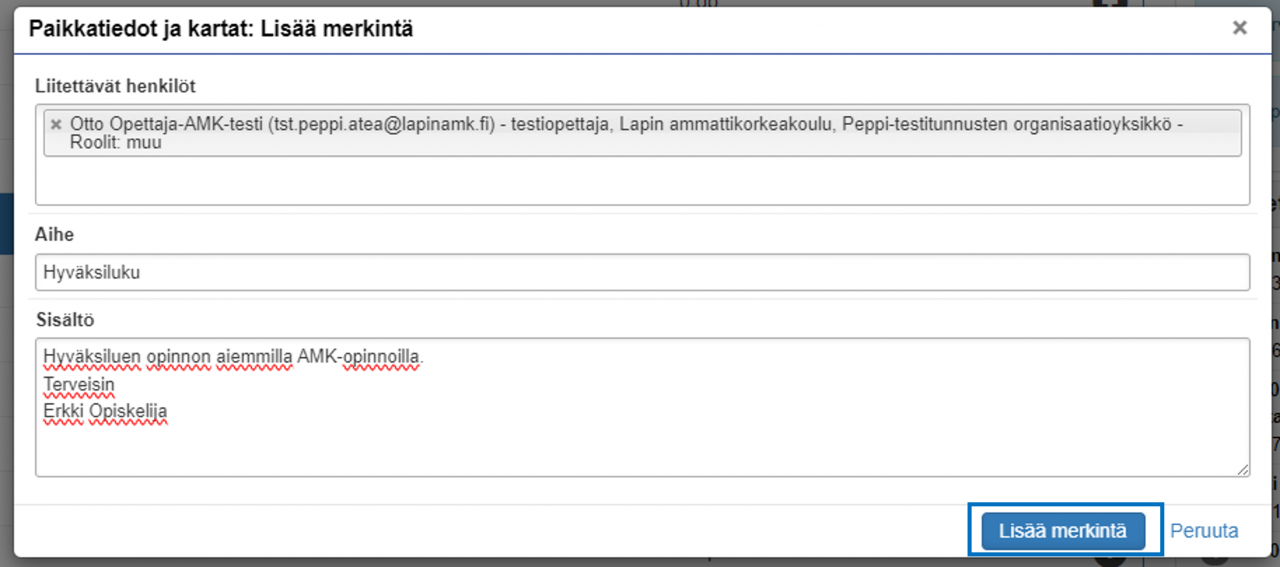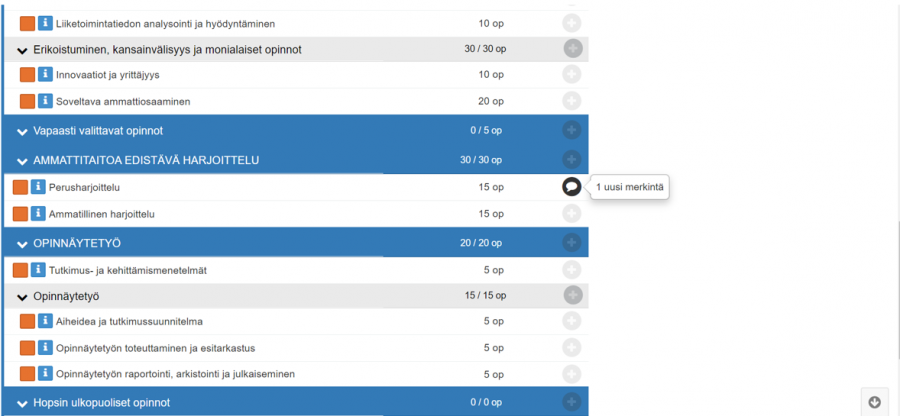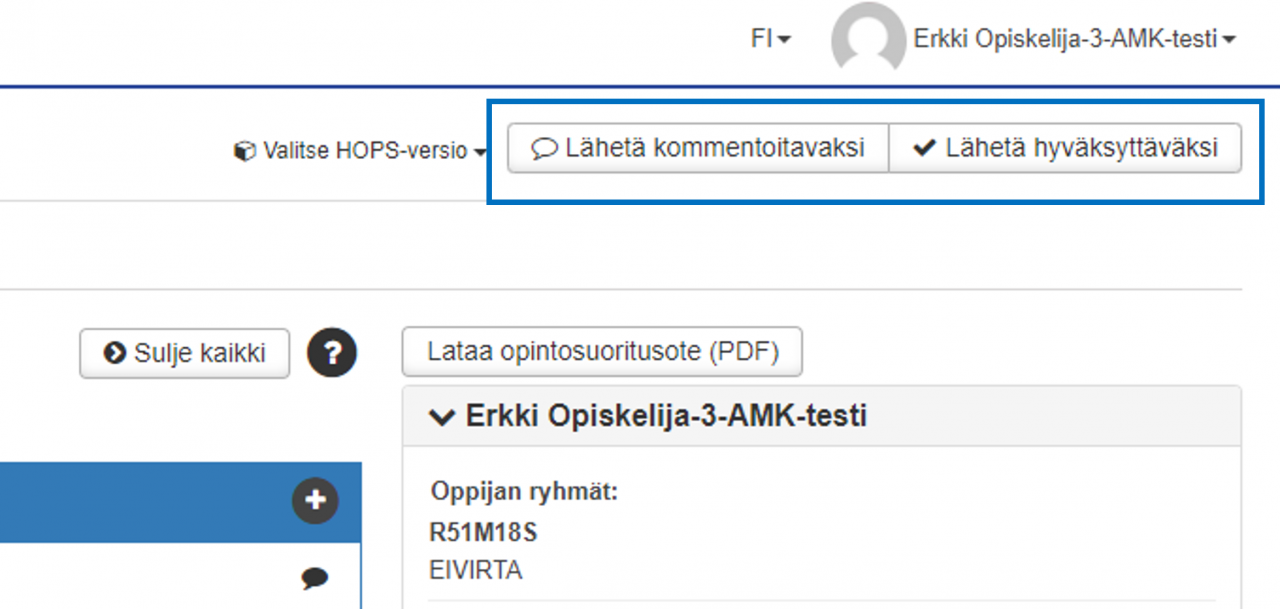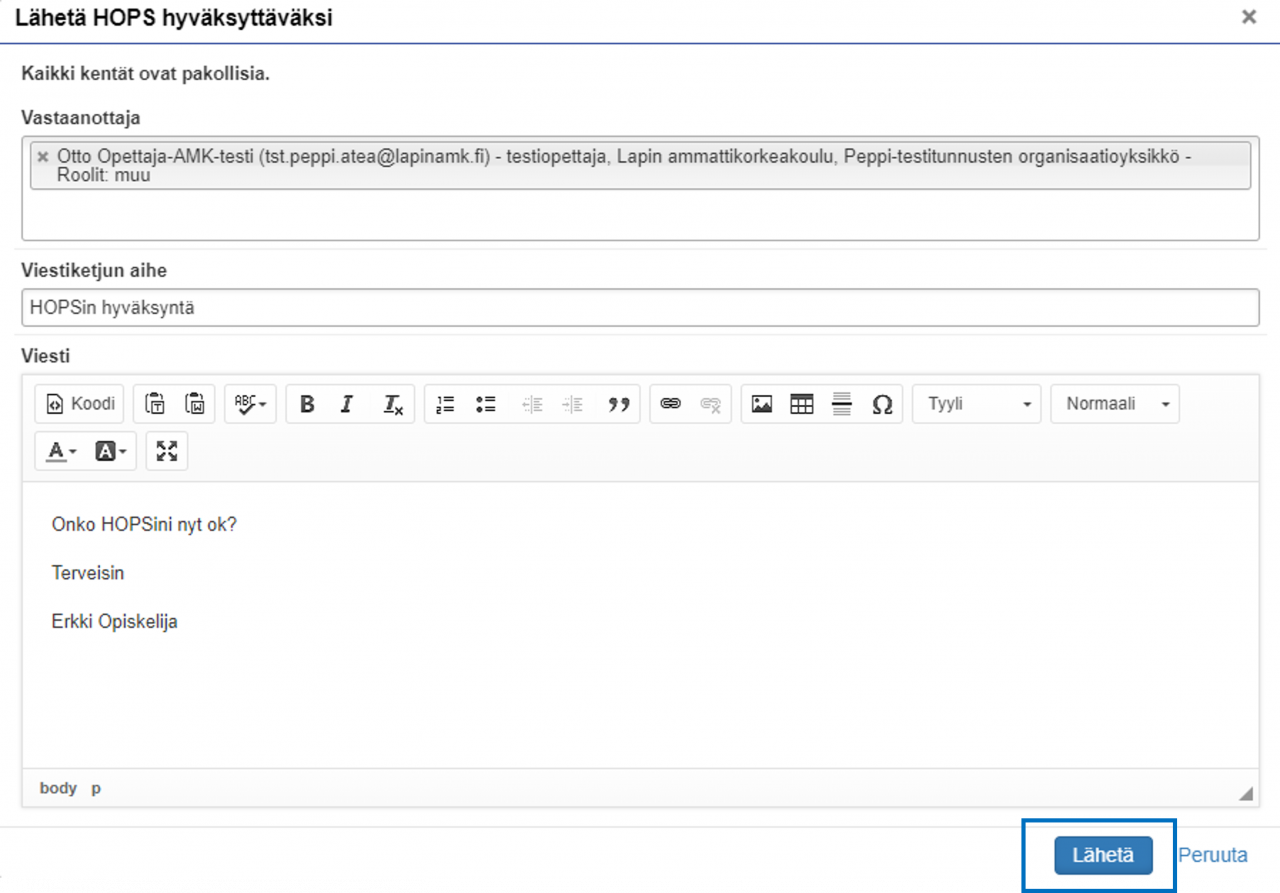Katso video (tekstityksen saa päälle [cc]-painikkeesta).
HOPSin Tarkastelu-välilehdellä voit tarkastella omaa HOPSiasi. Aloittaessasi opintosi HOPS pohjautuu koulutuksesi oletusopetussuunnitelmaan. Opintojen edetessä HOPSin sisältö muuttuu valitsemasi opintojen ja mahdollisten hyväksilukujen mukaisesti.
Sivun oikeasta reunasta näet HOPSin statukseen liittyviä tietoja ja uudet saapuneet viestit. Huomiot-kentässä on nähtävillä viimeisimmät suorituksesi, ilmoittautumisiin liittyviä tietoja sekä viimeisimpien hyväksilukuhakemusten tilat. Voit myös tulostaa opintosuoritusotteen. Huomioi kuitenkin, että HOPSin kautta ladattava opintosuoritus ei ole virallisesti allekirjoitettu. Voit vaihtaa tarkasteltavan HOPSin version Valitse HOPS-versio -pudotuslistasta. Huomaa, että vain Draft (Luonnos) -versiota voi muokata.
Voit tarkastella opintojasi suurempina tai pienempinä kokonaisuuksina laajentamalla tai piilottamalla opintokokonaisuuden sisällöt klikkaamalla kokonaisuuden nimen edessä olevaa nuolta.
Opintokokokonaisuuden sisällön tarkastelu
- Klikkaa opintokokonaisuuden nimeä -> avautuu ikkuna, jossa on kuvattu opintokokonaisuuden tiedot
- Sulje ikkuna oikean yläreunan rastista tai Sulje-painikkeella
Opintojakson sisällön tarkastelu
-
- Klikkaa opintojakson nimeä -> avautuu ikkuna, jossa on kuvattu opintojakson tiedot
- Sulje ikkuna oikean yläreunan rastista tai Sulje-painikkeella
Toteutuksen sisällön tarkastelu
-
- Klikkaa opintojakson nimeä -> avautuu ikkuna, jossa on kuvattu opintojakson tiedot
- Mikäli opintojaksolla on tulevia toteutuksia, ne näkyvät opintojakson perustietojen jälkeen
- Klikkaamalla toteutuksen nimeä, pääset tarkastelemaan toteutuksen tietoja
HOPSin symbolit
HOPSissa käytettyjen symbolien merkitykset löytävät infolaatikosta. Symbolien selitykset saat näkyville klikkaamalla HOPSin oikeassa yläkulmassa olevaa kysymysmerkkiä. Näet myös symbolin selityksen viemällä hiiren symbolin päälle HOPS-listauksessa.
HOPSin tietojen suodattaminen
Voit tarkastella HOPSia myös eri suodatusvalintojen kautta.
Merkinnät
Voit tehdä opintojaksoon liittyviä omia merkintöjä tai lähettää opintojaksoon liittyviä kysymyksiä opettajalle ja / tai opinto-ohjaajalle. Voit kirjata HOPSiin opintokokonaisuus- tai opintojaksokohtaisia merkintöjä. Voit lisätä merkinnän yksittäiselle opintojaksolle esim. jos haluaisit opiskella suunnitelmasta poikkeavalla tavalla esim. työnopinnollistamisena tai hyväksilukea opinnon.
- Klikkaa opintokokonaisuuden tai opintojakson nimen perässä näkyvää + -merkkiä tai puhekupla-kuvaketta. Puhekupla on näkyvissä, mikäli merkintöjä on jo kirjattu.
- Valitse viestin vastaanottaja. Valitse vastaanottajaksi opinto-oikeudellesi merkityn ohjaajan tai toteutuksesta vastaavan opettajan. Jos et merkitse vastaanottajaa, merkintä näkyy vain sinulle.
- Lisää viestin aihe.
- Kirjoita viesti avautuvaan ikkunaan. Muista allekirjoittaa viestisi. Viesti menee vastaanottajan sähköpostiin, mutta viestissä ei ole lähettäjän tietoja, ellet allekirjoita viestiä.
- Valitse Lisää merkintä.
Merkintä näkyy HOPSilla puhekuplana. Ohjaaja voi lukea merkinnän ja myös vastata siihen. Merkinnät näkyvät myös Viestit-välilehdellä.
HOPSin lähettäminen kommentoitavaksi tai hyväksyttäväksi
Mikäli olet tehnyt suurempia muutoksia HOPSiisi joko ajoittamisen osalta tai lisännyt HOPSiisi muita HOPSin ulkopuolisia opintoja ja haluat ne hyväksyttää osaksi HOPSiasi voi lähettää HOPSisi kommentoitavaksi tai hyväksyttäväksi opinto-ohjaajallesi.
- Valitse viestin vastaanottaja. Voit valita vastaanottajaksi opinto-oikeudellesi merkityn ohjaajan.
- Lisää viestin aihe.
- Kirjoita viesti avautuvaan ikkunaan. Muista allekirjoittaa viestisi. Viesti menee vastaanottajan sähköpostiin, mutta viestissä ei ole lähettäjän tietoja, ellet allekirjoita viestiä.
- Valitse Lähetä.
Hopsin hyväksyminen luo uuden HOPS-version, jota et enää voi muokata. Hyväksytyn HOPSin pohjalta syntyy välittömästi luonnostilassa oleva HOPS (draft, luonnos), jossa voit tarvittaessa tehdä HOPSin jatkotyöstöä. HOPS-version voit valita Valitse HOPS-versio -pudotuslistasta, joka löytyy HOPSin yläreunasta.
Takaisin Opiskelijalle-sivulle